kk录像机录音教程
时间:2015-05-03 07:49:28 作者:啤酒 阅读:16777215
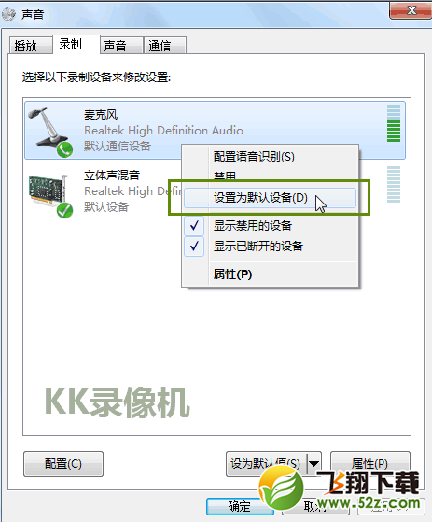
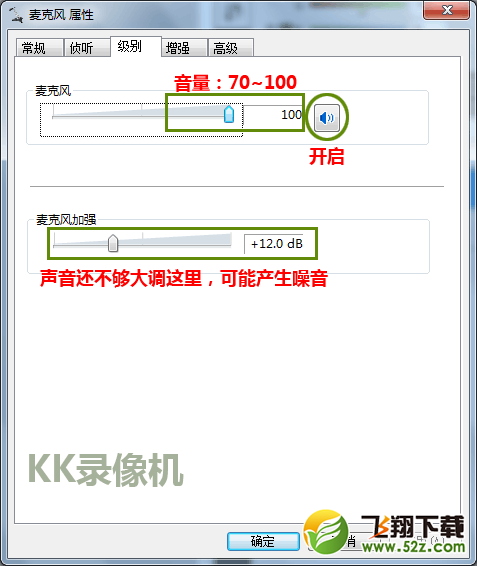
1. XP系统如何录制电脑声音?
第一步:打开‘主音量’面板:鼠标右键点击桌面右下角的小喇叭,点击‘打开音量控制’。若找不到小喇叭图标,则点击‘开始’-‘控制面板’-‘声音和音频设备’-音量属性中,勾选‘将音量图标放入任务栏’,点击‘应用’按钮,桌面右下角会出现小喇叭。
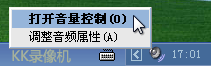

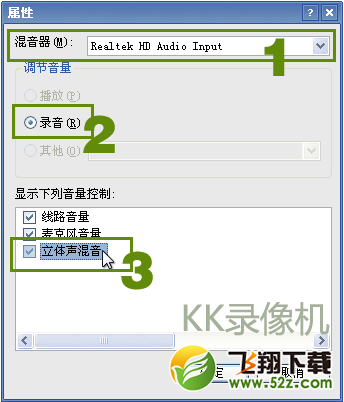

2. XP系统如何录制麦克风?
第一步:打开‘主音量’面板:鼠标右键点击桌面右下角的小喇叭,点击‘打开音量控制’。若找不到小喇叭图标,则点击‘开始’-‘控制面板’-‘声音和音频设备’-音量属性中,勾选‘将音量图标放入任务栏’,点击‘应用’按钮,桌面右下角会出现小喇叭。
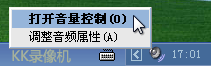

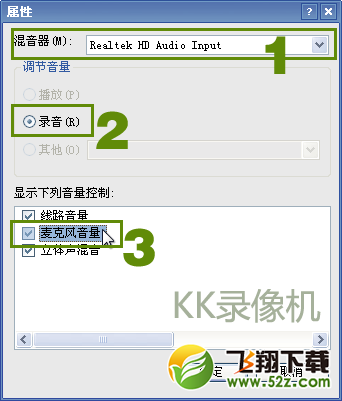


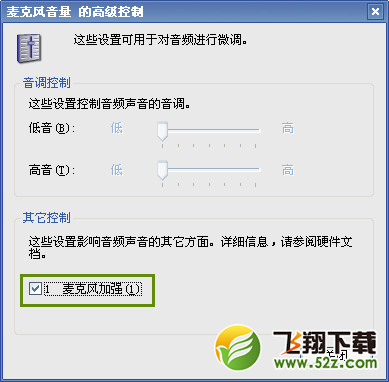
如果录音依然有问题,建议下载驱动人生,更新声卡驱动,更新完毕后重启电脑,再按步骤操作。
第二步:开始录音
KK录像机开始录制后,声音波形条上下波动,说明有录到声音;波动越大,音量越大。如果没有波动,则没有声音,需要修改录音选项。
相关文章
-

- kk录像机录音教程
-
KK录像机支持的录音种类:
16777215
-

- kk录像机黑屏解决办法
-
kk录像机黑屏怎么办?飞翔铭月带来了kk录像机黑屏解决方法,KK录像机可以用于录制游戏视频,可有的朋友表示录制的视频显示黑屏,这是怎么回事呢?
16777215







